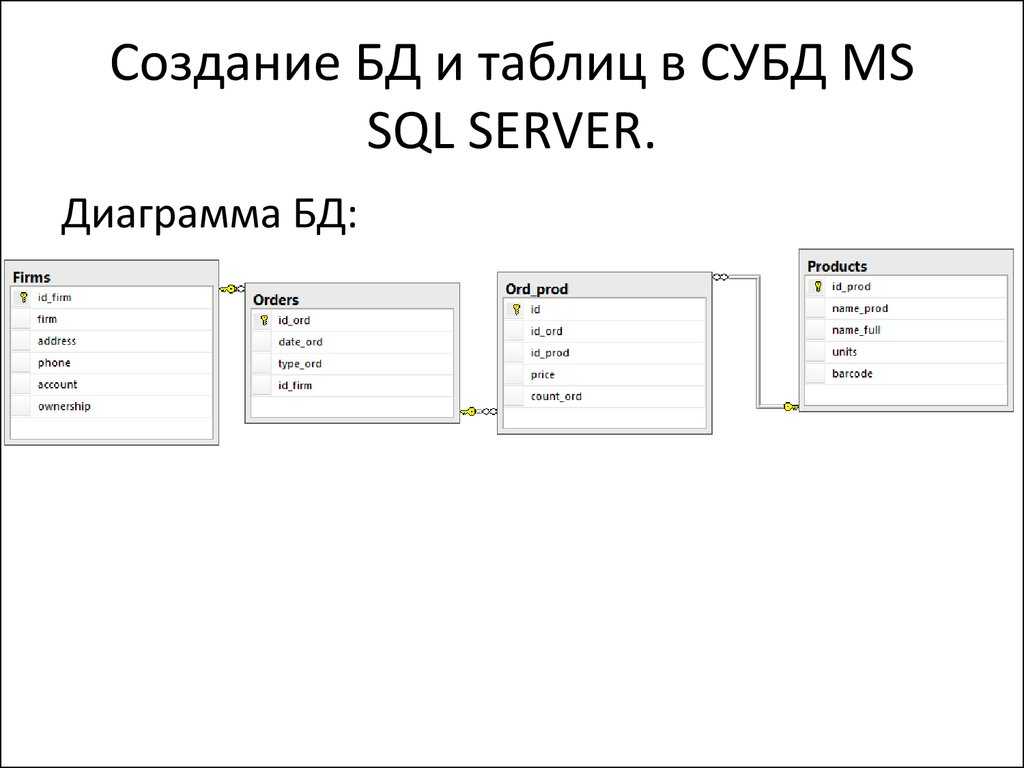Как удалить базу данных MySQL в Linux через командную строку
02.11.20202020-11-02T14:51:56+03:002021-01-14T13:27:03+03:00 Linux Комментариев нет
MySQL — самая популярная система управления реляционными базами данных с открытым исходным кодом.
В этом руководстве описывается, как удалить (или удалить) базу данных MySQL или MariaDB через командную строку.
Содержание
Подготовка
Все команды выполняются с правами администратора (минимальные права, необходимые для удаления базы данных — DROP ) или с учетной записью root.
Чтобы получить доступ к консоли MySQL, введите следующую команду и при появлении запроса введите пароль root-пользователя MySQL:
mysql -u root -p
Если вы не установили пароль для своего пользователя root в MySQL, вы можете опустить ключ -p .
Если вам нужно изменить пароль root MySQL, следуйте этому руководству по сбросу пароля root MySQL через командную строку.
Список всех баз данных MySQL
Перед тем как удалить базу данных, вы можете просмотреть список всех созданных вами баз данных . Для этого из оболочки MySQL выполните следующую команду:
SHOW DATABASES;
Приведенная выше команда распечатает список всех баз данных на сервере. Результат должен быть похож на этот:
+--------------------+ | Database | +--------------------+ | information_schema | | database_name | | mysql | | performance_schema | | test | +--------------------+ 5 rows in set (0.00 sec)
Удалить базу данных в MySQL
Удалить базу данных MySQL так же просто, как запустить одну команду. Это необратимое действие, и его следует выполнять с осторожностью. Убедитесь, что вы не удаляете неправильную базу данных, поскольку после удаления базы данных ее невозможно будет восстановить.
Перед выполнением запроса на перетаскивание всегда рекомендуется создать резервную копию базы данных .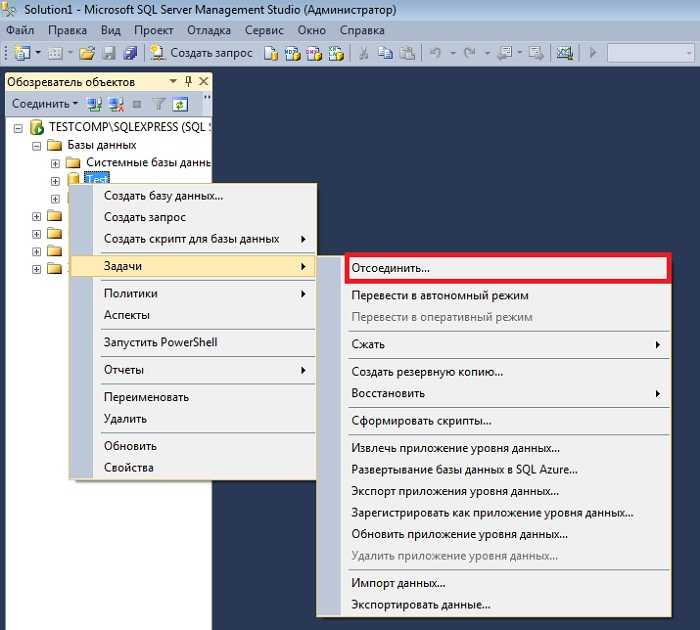
Чтобы удалить базу данных, введите следующую команду, где database_name — это имя базы данных, которую вы хотите удалить:
DROP DATABASE database_name;
Query OK, 1 row affected (0.00 sec)
Если вы попытаетесь удалить несуществующую базу данных, вы увидите следующее сообщение об ошибке:
ERROR 1008 (HY000): Can't drop database 'database_name'; database doesn't exist
Чтобы не видеть ошибок, как указано выше, используйте вместо этого следующую команду:
DROP DATABASE IF EXISTS database_name;
Query OK, 1 row affected, 1 warning (0.00 sec)
В выходных данных выше Query OK означает, что запрос был успешным, а одно 1 warning сообщает нам, что база данных не существует и никакая база данных не была удалена.
В Linux имена баз данных и таблиц MySQL чувствительны к регистру.
Удалить базу данных MySQL с помощью mysqladmin
Вы также можете удалить базу данных MySQL из терминала Linux с помощью утилиты mysqladmin .
Например, чтобы удалить базу данных с именем database_name , введите следующую команду и введите пароль корневого пользователя MySQL при появлении запроса:
mysqladmin -u root -p drop database_name
Выводы
Вы узнали, как удалить базу данных MySQL.
Не стесняйтесь оставлять комментарии, если у вас есть вопросы.
Как очистить таблицу в MySQL
В статье мы расскажем, как в MySQL очистить таблицу. Мы покажем два способа и объясним разницу между ними.
Очистить таблицу можно при помощи одной из команд:
- TRUNCATE,
- DELETE.
Разница между TRUNCATE и DELETE
Команда TRUNCATE является оператором DDL. DDL (Data Definition Language) — это язык определения данных. Операторы языка DDL управляют объектами баз данных: удаляют, создают или переименовывают объекты БД.
Команда DELETE является DML-оператором. DML (Data Manipulation Language) — это язык манипуляции данными. Операторы языка DML позволяют вставить, удалить, изменить, извлечь или обновить данные в базе.
Операторы языка DML позволяют вставить, удалить, изменить, извлечь или обновить данные в базе.
Сравним работу команд:
| TRUNCATE | DELETE |
|---|---|
| Удаляет все данные из таблицы | Может удалить часть данных в соответствии с условием WHERE |
| Удаляет все строки из таблицы освобождением страниц | Удаляет строки по одной |
| Записывает в журнал транзакций сведения о каждой удалённой странице, а не строке | Делает запись в журнал транзакций при удалении каждой строки |
| Работает быстрее | Работает медленнее |
| Нужны привилегии ALTER | Нужны привилегии DELETE |
| Сбрасывает идентификаторы | Не сбрасывает идентификаторы |
| Блокирует таблицу и страницу перед удалением | Блокирует строку перед её удалением |
Выбор команды зависит от конкретного случая. Если нужно удалить некоторые строки по условию, подойдёт только DELETE. Если нужно полностью очистить таблицу и сбросить идентификаторы, используйте TRUNCATE.
Если нужно полностью очистить таблицу и сбросить идентификаторы, используйте TRUNCATE.
Понять разницу между командами и определиться с их выбором поможет таблица с операторами каждого языка:
| DDL | DML |
|---|---|
| CREATE | SELECT |
| ALTER | INSERT |
| DROP | UPDATE |
| TRUNCATE | DELETE |
| COMMENT | MERGE |
| RENAME | CALL |
| EXPLAIN PLAN | |
| LOCK TABLE |
Таким образом, операторы DDL управляют структурой, а операторы DML — её содержимым.
Как в MySQL очистить таблицу
Подключитесь к серверу по SSH. Затем подключитесь к MySQL при помощи команды:
mysql -u username -p’password’
Вместо username введите имя пользователя, вместо password — пароль.
Если вы не знаете пароль, попробуйте войти без него при помощи команды:
Если подключение без пароля не настроено, возникнет ошибка:
В этом случае сбросьте пароль от root-пользователя MySQL по инструкции.
TRUNCATE
TRUNCATE полностью очищает таблицу без возможности указать дополнительные условия. Для этого:
- 1.
Выберите базу данных, в которой находится таблица, которую вы хотите очистить:
USE db_name;
Вместо db_name введите имя базы данных.
- 2.
Очистите таблицу при помощи команды:
TRUNCATE table_name;
TRUNCATE позволяет указать название БД и название таблицы в одном запросе. Для этого используйте команду:
TRUNCATE db_name.table_name;
Вместо db_name введите имя базы данных, а вместо table_name введите имя таблицы.
Готово, вы очистили таблицу.
DELETE
Выберите базу данных, в которой находится таблица, которую вы хотите очистить:
USE db_name;
Вместо db_name введите имя базы данных.

- 2.
Очистите таблицу при помощи команды:
DELETE FROM table_name;
Вы можете указать название БД и таблицы в одном запросе:
DELETE FROM db_name.table_name;
Вместо db_name введите имя базы данных, а вместо table_name введите имя таблицы.
Готово, вы очистили таблицу при помощи DELETE.
Совет
DELETE позволяет использовать условие WHERE, чтобы удалить некоторые строки из таблицы:
DELETE FROM table_name WHERE condition;
Где condition — это условие.
Пример команды, в котором будут удалены все строки, значение столбца, id которых больше 1000:
DELETE FROM table_name WHERE id > 1000;
Как проверить содержимое таблицы
Если вы хотите убедиться, что в таблице не осталось данных, воспользуйтесь командой:
SELECT * FROM db_name.table_name;
Вместо db_name введите имя базы данных, а вместо table_name введите имя таблицы.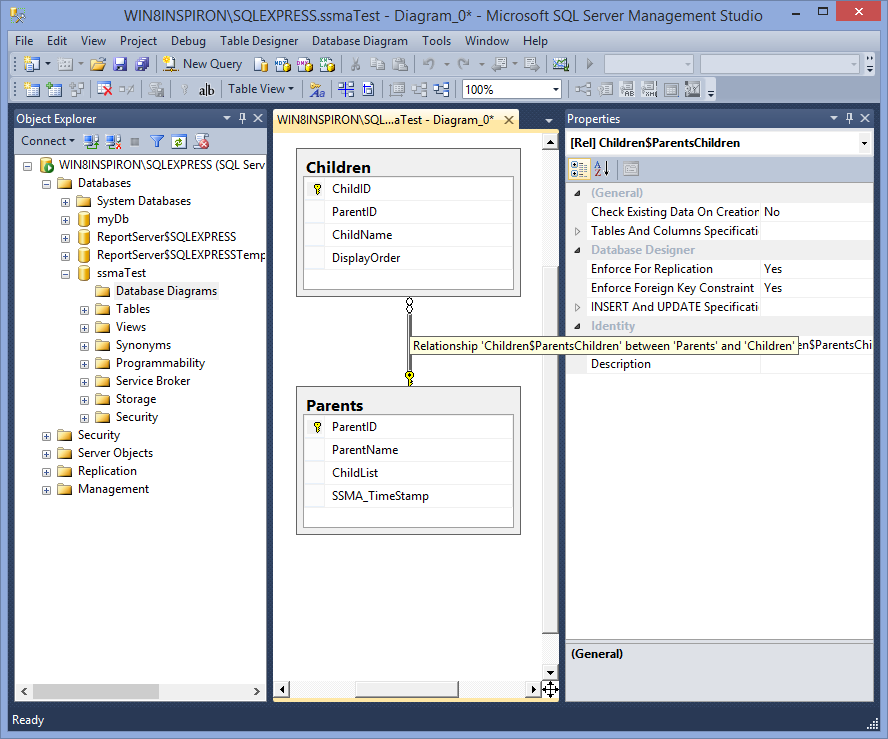
Если таблица пустая, вывод будет следующим:
Помогла ли вам статья?
Да
раз уже
помогла
Как удалить базу данных MySQL — База знаний
MySQL везде. Система управления реляционными базами данных поддерживает большинство веб-приложений и является неотъемлемой частью почти всех современных веб-сайтов .
Скорее всего, ваш проект тоже использует его, и у вас может быть не одна, а несколько баз данных MySQL на вашем хостинг-аккаунте.
Но что вам нужно сделать, если вы хотите избавиться от одного из них?
Давайте рассмотрим разные варианты.
Удаление базы данных MySQL через интерфейс командной строкиТрадиционный способ удаления баз данных MySQL — через командную строку .
Те из вас, у кого меньше опыта, могут быть немного напуганы перспективой использования команд, но правда в том, что если вы подойдете к задаче скрупулезно, вы увидите, что мало что может пойти не так.
Удаление базы данных MySQL включает несколько шагов, которые мы сейчас рассмотрим.
1. Войдите в свою учетную запись хостинга через SSH.
Существует несколько вариантов установки соединения SSH.
Вы можете использовать инструмент командной строки вашей операционной системы. Если вы используете Windows, вы можете выбирать между командной строкой или PowerShell, а если вы работаете в ОС на основе Unix, у вас есть терминал по умолчанию, а также ряд сторонних приложений с той же функциональностью.
Команда для запуска сеанса SSH выглядит следующим образом:
ssh [имя пользователя вашей учетной записи]@[IP-адрес вашего сервера]
Если сервер использует пользовательский порт SSH (по умолчанию порт 22), нужно добавить -p , за которым следует номер порта.
После успешной аутентификации сервер начнет сеанс.
Вторым вариантом может быть клиентское приложение SSH, такое как PuTTY . Хотя встроенная поддержка SSH теперь доступна во всех операционных системах, некоторые люди по-прежнему предпочитают выделенные клиенты из-за дополнительных функций и возможности легкого доступа к сохраненным сеансам.
Хотя встроенная поддержка SSH теперь доступна во всех операционных системах, некоторые люди по-прежнему предпочитают выделенные клиенты из-за дополнительных функций и возможности легкого доступа к сохраненным сеансам.
Если вы используете SPanel, у вас есть третий вариант. Вы можете войти в пользовательский интерфейс и открыть SSH-терминал . SPanel автоматически перенаправит вас в интерфейс командной строки и откроет оболочку.
2. Войдите на сервер MySQL.
Для удаления базы данных необходимо использовать учетную запись пользователя с достаточными правами. Если у вас есть учетная запись с привилегиями SYSTEM_USER (например, учетная запись root), вы можете удалить любую базу данных, которую захотите. Другие учетные записи могут иметь доступ только к определенным базам данных.
В любом случае вам потребуется следующая команда для входа на сервер MySQL:
mysql -u [имя пользователя MySQL] -p
После ввода пароля учетной записи пользователя вы увидите приглашение mysql> .
3. Определите базу данных, которую вы хотите удалить.
С этого момента мы будем использовать команды SQL . Вообще говоря, синтаксис, особенно для простых задач, таких как удаление базы данных, не так уж и сложен. Тем не менее, есть несколько вещей, которые могут подловить новичков.
Во-первых, принято, что операторы SQL должны быть написаны заглавными буквами для удобства чтения. Имейте в виду, это скорее рекомендация, чем правило. Команды будут работать, даже если вы не будете их придерживаться.
Однако вам нужно помнить, что все SQL-команды заканчиваются точкой с запятой . Без него MySQL интерпретирует клавишу Enter как новую строку.
Удаление базы данных с помощью командной строки необратимо, поэтому, прежде чем продолжить, убедитесь, что вы удалили правильную базу данных. Вот почему было бы неплохо просмотреть список существующих баз данных в учетной записи и убедиться, что вы правильно назвали имя.
Чтобы просмотреть все базы данных, используйте следующую команду:
ПОКАЗАТЬ БАЗЫ ДАННЫХ;
MySQL отобразит список баз данных вашей учетной записи пользователя.
Найдите базу данных, которую хотите удалить, и убедитесь, что вы запомнили ее имя.
4. Удалить базу данных.
Одна команда удаляет базу данных. Выглядит это так:
DROP DATABASE [имя базы данных];
Нет вопроса «Вы уверены?» приглашение, и если у вас нет резервной копии, вы не сможете восстановить базу данных после нажатия Enter, поэтому убедитесь, что вы все перепроверили.
5. Подтвердите, что база данных успешно удалена.
Вывод MySQL не особенно полезен. Фактически, обычно все, что вы получаете, это сообщение Query OK .
Вот почему многие люди предпочитают подтверждать успешное удаление базы данных с помощью команды SHOW DATABASES; Команда .
Существует еще один метод удаления базы данных MySQL через интерфейс командной строки. Двоичный файл mysqladmin — ценный инструмент, который упрощает ряд задач администрирования базы данных, включая установку и изменение пароля root, проверку переменных состояния, потоков, клиентских процессов и т. д.
Он доступен только через интерфейс командной строки, поэтому прежде чем вы сможете его использовать, вам необходимо войти в свою учетную запись хостинга через SSH.
С его помощью также можно удалить базу данных. Все, что вам нужно, это имя базы данных и учетные данные для входа в учетную запись пользователя MySQL с доступом к ней.
Команда выглядит так:
$ mysqladmin -u [имя учетной записи пользователя] -p drop [имя базы данных]
Обратите внимание, что это не команда SQL. Вы можете выполнить его без входа на сервер MySQL, поэтому вам не нужна точка с запятой в конце.
На этот раз вы получите предупреждение о том, что удаление базы данных приведет к необратимому удалению всех данных внутри нее, и вам нужно подтвердить, что вы действительно хотите продолжить. В конце mysqladmin сообщит вам, что база данных удалена.
Удаление базы данных в phpMyAdminВ настоящее время платформа администрирования базы данных phpMyAdmin является частью многих общих и управляемых учетных записей хостинга. В нем есть все инструменты, необходимые для управления базами данных MySQL, и он интегрирован в несколько популярных панелей управления веб-хостингом, включая cPanel и SPanel .
Он также имеет интуитивно понятный графический интерфейс, поэтому вам не нужно запоминать какие-либо команды.
Удалить базу данных можно несколькими щелчками мыши.
1. Войдите в phpMyAdmin с учетной записью пользователя MySQL, которая может удалять базы данных.
URL-адрес для входа в phpMyAdmin по умолчанию: https://[IP-адрес вашего сервера]/phpmyadmin/ , хотя некоторые хостинг-провайдеры меняют его по соображениям безопасности.
2. Перейдите на вкладку Базы данных и выберите базу данных, которую хотите удалить.
На вкладке Базы данных вы найдете базы данных вашей учетной записи пользователя, а также несколько схем по умолчанию ( information_schema и performance_schema ). Найдите базу данных, которую вы хотите стереть, и установите флажок рядом с ней.
3. Нажмите Удалить и подтвердите, что хотите удалить базу данных.
Кнопка Drop находится прямо над списком. После того, как вы нажмете на нее, phpMyAdmin предупредит вас о том, что вы собираетесь удалить всю базу данных. Все, что вам нужно сделать, это подтвердить, что вы хотите продолжить.
Удаление базы данных с помощью MySQL Workbench MySQL Workbench — еще одна платформа для администрирования баз данных, которая помогает вам управлять своими базами данных без ввода команд или запросов. В отличие от phpMyAdmin, он не устанавливается на ваш хостинг-сервер. Вместо этого вы устанавливаете его на свой компьютер с Windows, Linux или Mac и используете его для подключения к удаленному серверу или локальной разработки своих баз данных.
В отличие от phpMyAdmin, он не устанавливается на ваш хостинг-сервер. Вместо этого вы устанавливаете его на свой компьютер с Windows, Linux или Mac и используете его для подключения к удаленному серверу или локальной разработки своих баз данных.
Давайте посмотрим, как вы можете удалить базы данных из вашей учетной записи хостинга.
1. Подключитесь к серверу веб-хостинга.
Ваша первая задача — установить соединение с вашей учетной записью веб-хостинга. На главном экране вы увидите кнопку + в разделе MySQL Connections .
Workbench имеет ряд различных механизмов для подключения к удаленному серверу. Вам следует выбрать Standard TCP/IP через SSH . С ним связь между сервером и вашим компьютером будет зашифрована и, следовательно, более безопасна .
Сначала вам необходимо указать IP-адрес сервера, порт SSH и ваши учетные данные для входа в SSH. MySQL Workbench также может использовать ключи SSH для более быстрого подключения и дополнительной безопасности.
Далее вам нужно настроить Workbench для использования вашей учетной записи пользователя MySQL. Чтобы удалить базу данных, вам необходимо использовать учетную запись с правильными привилегиями.
Вы можете использовать кнопку Проверить соединение , чтобы убедиться, что вы предоставили правильные данные. С помощью кнопки OK вы сохраняете соединение, и оно становится доступным с главного экрана Workbench.
2. Найдите базу данных, которую хотите удалить.
После подключения к серверу Вы увидите главную панель инструментов. В Раздел Навигатор , необходимо открыть вкладку Схемы . Он содержит список всех баз данных, которые в настоящее время находятся в вашей учетной записи.
Найдите базу данных, которую хотите удалить, и щелкните ее правой кнопкой мыши.
3. Щелкните Удалить схему и подтвердите, что хотите стереть базу данных.
Выберите Удалить схему из контекстного меню и подтвердите, что хотите удалить базу данных.
SPanel, универсальная платформа управления сервером ScalaHosting, предоставляет вам набор инструментов, упрощающих сложную задачу разработки онлайн-проекта. Очевидно, сюда входят утилиты для создания, управления и удаления баз данных.
В свете этого неудивительно, что стереть базу данных в SPanel легко и приятно.
1. Войдите в пользовательский интерфейс SPanel.
Во-первых, вам нужно получить доступ к учетной записи SPanel, в которой размещена база данных. Есть несколько способов сделать это.
Вы можете войти в систему через интерфейс администратора. На главной странице вы увидите список всех учетных записей на сервере. Найдите нужный, откройте меню Действия и нажмите Управление .
SPanel перенаправит вас прямо в пользовательский интерфейс учетной записи.
В качестве альтернативы, если у вас есть учетные данные для входа в учетную запись пользователя, вы можете войти по адресу https://[доменное имя учетной записи]/spanel/ .
2. Перейдите к базам данных MySQL и найдите базу данных, которую хотите удалить.
Раздел баз данных MySQL доступен через домашнюю страницу пользовательского интерфейса SPanel.
Открыв его, вы увидите список всех существующих баз данных под формами настройки базы данных и пользователя. SPanel отображает 10 баз данных на странице, поэтому, если вы не можете найти ту, которую ищете, вы можете перейти на следующую страницу. Также есть удобная поисковая система.
3. Удалить базу данных.
Если вы хотите удалить одну базу данных, вы можете открыть Actions раскрывающееся меню рядом с ним и выберите Drop Database .
Вы также можете удалить несколько баз данных одновременно, установив флажки рядом с ними и нажав Удалить выбранные .
Прежде чем продолжить, SPanel попросит вас подтвердить, что вы хотите стереть базы данных.
Внизу страницы вы увидите список существующих учетных записей пользователей MySQL, и вы можете легко удалить те, которые вам не нужны. Рядом с каждой из них есть кнопка Удалить , и, как и в случае с базами данных, вы можете использовать флажки для удаления нескольких учетных записей одновременно.
Рядом с каждой из них есть кнопка Удалить , и, как и в случае с базами данных, вы можете использовать флажки для удаления нескольких учетных записей одновременно.
Как удалить или удалить базы данных в MySQL
Если вы являетесь системным администратором баз данных или Linux, вам часто может понадобиться удалить ненужные базы данных из вашей системы. Есть несколько способов удалить базу данных MySQL в Linux. Вы можете использовать командную строку MySQL или phpMyAdmin для удаления базы данных MySQL. У вас должна быть учетная запись пользователя MySQL с правами на удаление, чтобы удалить базу данных MySQL из вашей системы.
В этом руководстве мы покажем вам, как удалить (или удалить) базу данных MySQL или MariaDB в Linux.
Необходимые условия
- Сервер под управлением Linux на облачной платформе Atlantic.Net
- Пароль root, настроенный на вашем сервере
Создайте облачный сервер Atlantic.Net
Сначала войдите в свой облачный сервер Atlantic. Net. Создайте новый сервер, выбрав любую операционную систему Linux с оперативной памятью не менее 1 ГБ. Подключитесь к вашему облачному серверу через SSH и войдите в систему, используя учетные данные, выделенные вверху страницы.
Net. Создайте новый сервер, выбрав любую операционную систему Linux с оперативной памятью не менее 1 ГБ. Подключитесь к вашему облачному серверу через SSH и войдите в систему, используя учетные данные, выделенные вверху страницы.
Удалить базу данных MySQL с помощью mysqladmin
mysqladmin — это встроенная утилита командной строки MySQL, которая позволяет создавать и удалять базы данных MySQL, проверять процессы MySQL и устанавливать пароль root MySQL через интерфейс командной строки.
Сначала используйте следующую команду для получения списка всех доступных баз данных в вашей системе:
mysqlshow -u root -p
Вы получите список всех баз данных в следующем выводе:
+------- -------------+ | Базы данных | +--------------------+ | друпалдб | | информационная_схема | | magentodb | | MySQL | | представление_схема | | система | | впдб | +--------------------+
Теперь выберите базу данных drupaldb из приведенного выше списка и удалите ее, выполнив следующую команду:
mysqladmin -u root -p drop drupaldb
Вы должны увидеть следующий вывод: очень плохой поступок. Любые данные, хранящиеся в базе данных, будут уничтожены. Вы действительно хотите удалить базу данных ‘drupaldb’ [y/N] y
База данных «drupaldb» удалена
Любые данные, хранящиеся в базе данных, будут уничтожены. Вы действительно хотите удалить базу данных ‘drupaldb’ [y/N] y
База данных «drupaldb» удалена
Как установить и использовать MySQL Workbench в Ubuntu 18.04
Удаление базы данных MySQL из консоли MySQL
Базы данных MySQL также можно удалить после входа в оболочку MySQL. Для этого войдите в консоль MySQL под пользователем root, используя следующую команду:
mysql -u root -p
После входа в систему вы должны увидеть следующий вывод:
Затем перечислите все доступные базы данных с следующая команда:
mysql> показать базы данных;
Вы должны увидеть все базы данных в следующем выводе:
+--------------------+ | База данных | +--------------------+ | друпалдб | | информационная_схема | | magentodb | | MySQL | | представление_схема | | система | | впдб | +--------------------+
Затем удалите базу данных MySQL с именем magentodb из приведенного выше списка с помощью следующей команды:
mysql> удалить базу данных magentodb;
Затем выйдите из консоли MySQL с помощью следующей команды:
mysql> exit;
Вы также можете удалить базу данных MySQL с именем wpdb без входа в консоль MySQL, как показано ниже:
mysql -u root -p -e "удалить базу данных wpdb";
Удаление базы данных MySQL с помощью PhpMyAdmin
Перед запуском убедитесь, что на вашем сервере установлен phpMyAdmin.